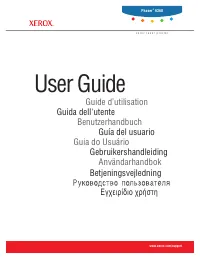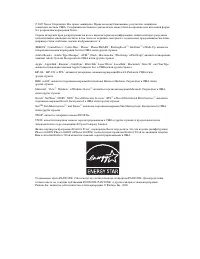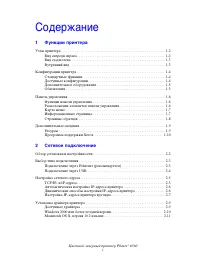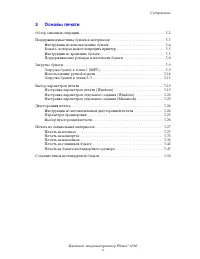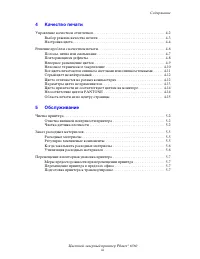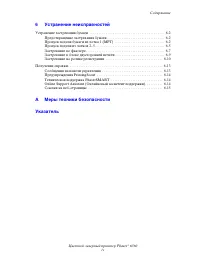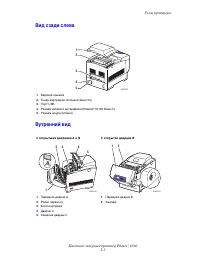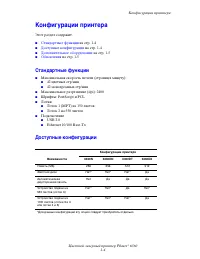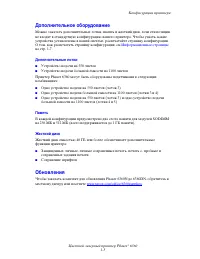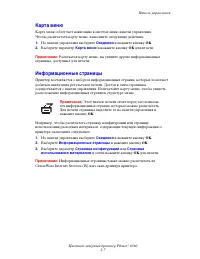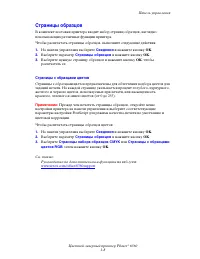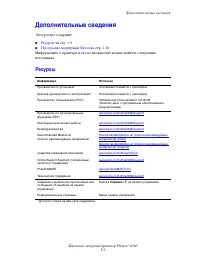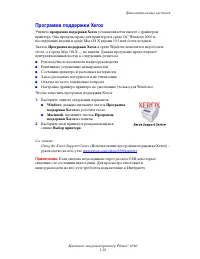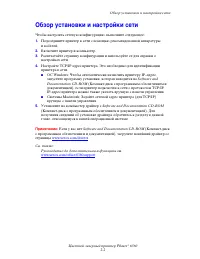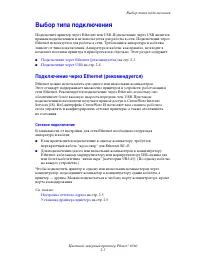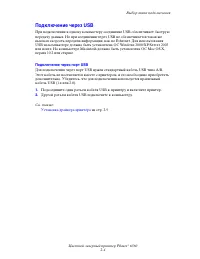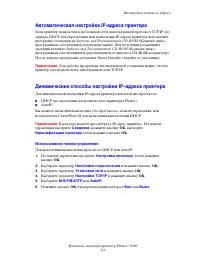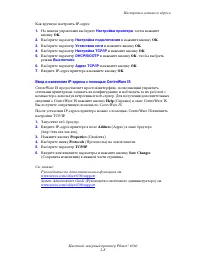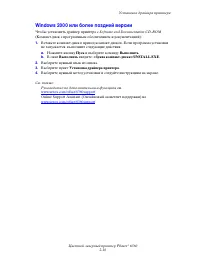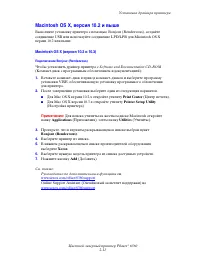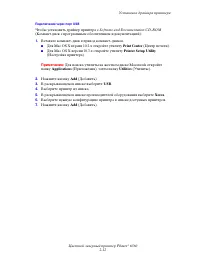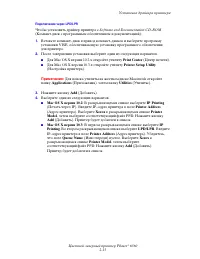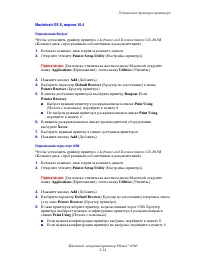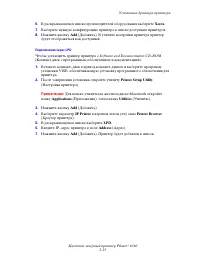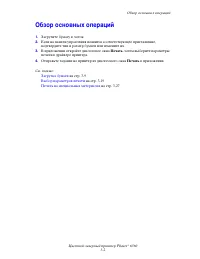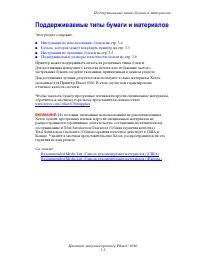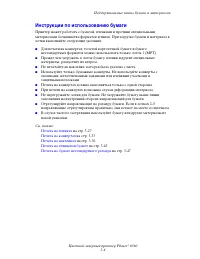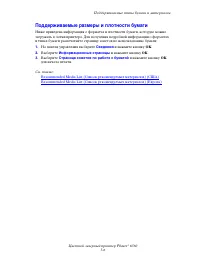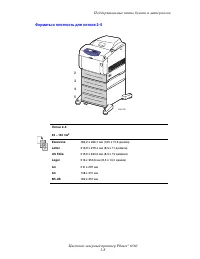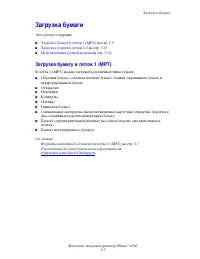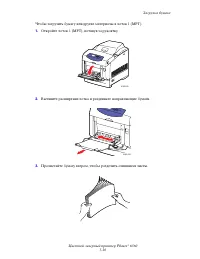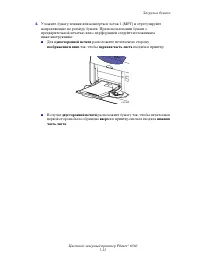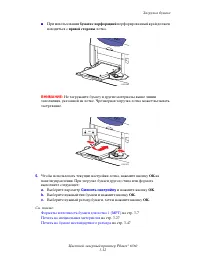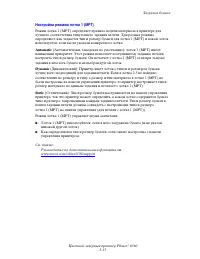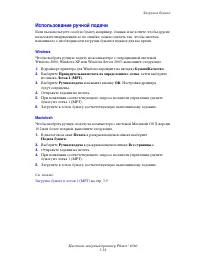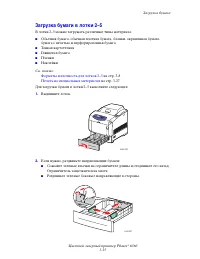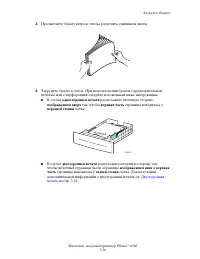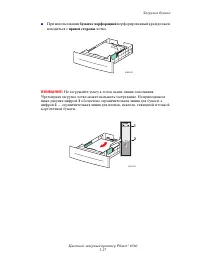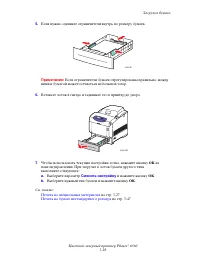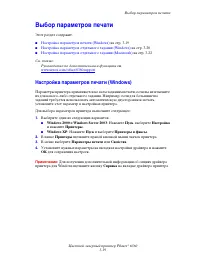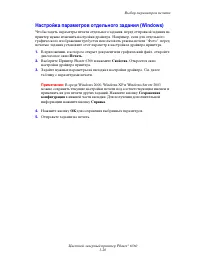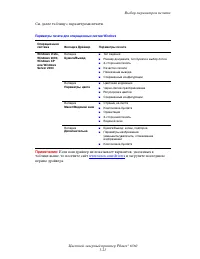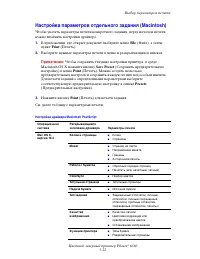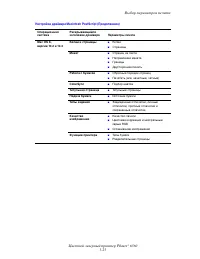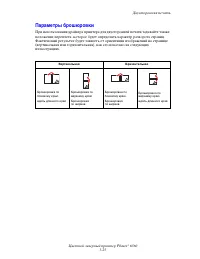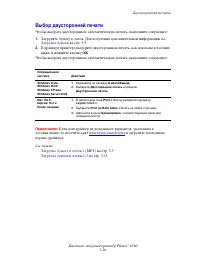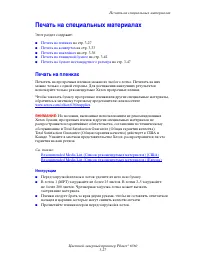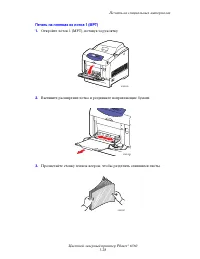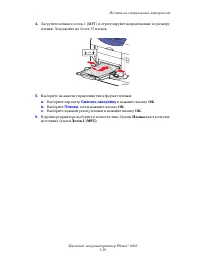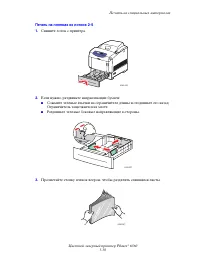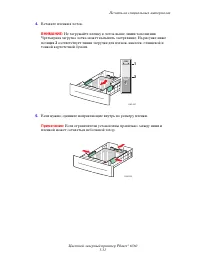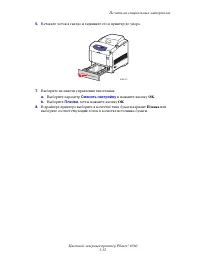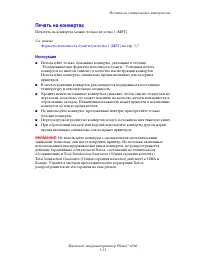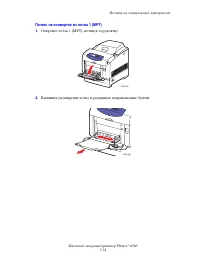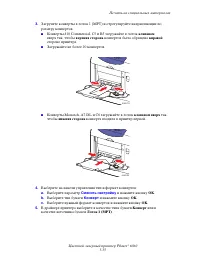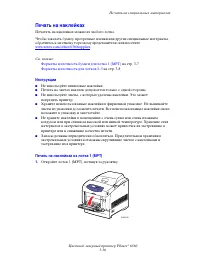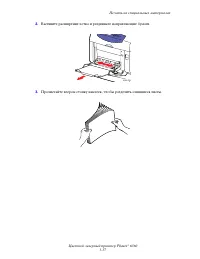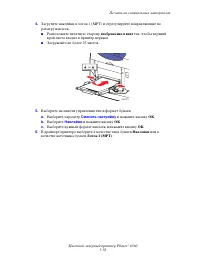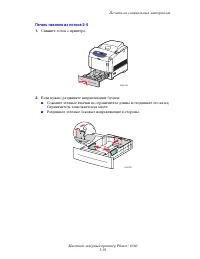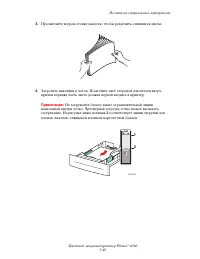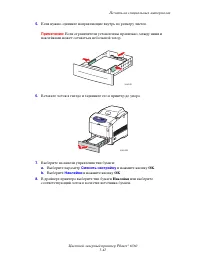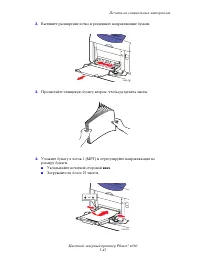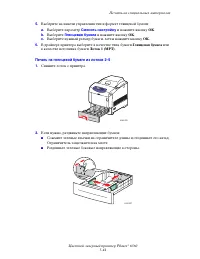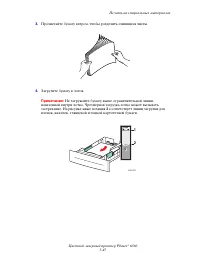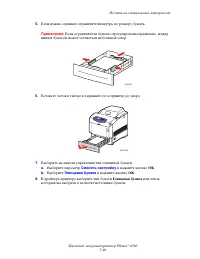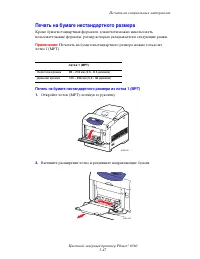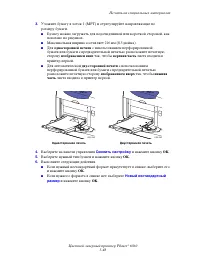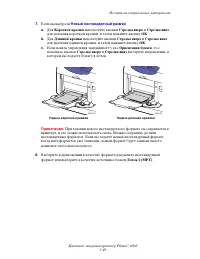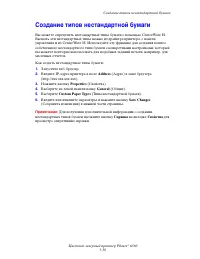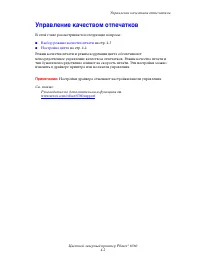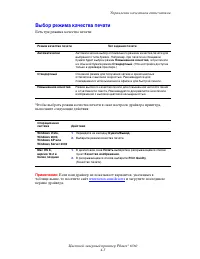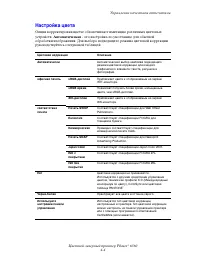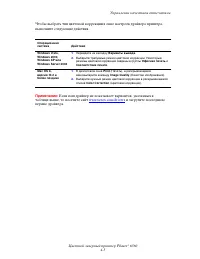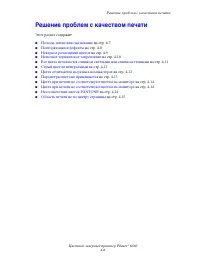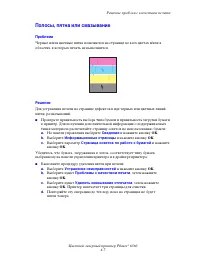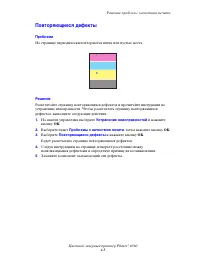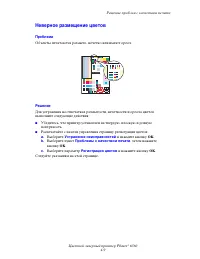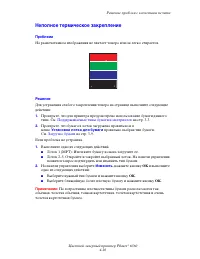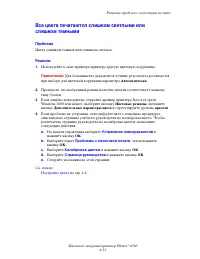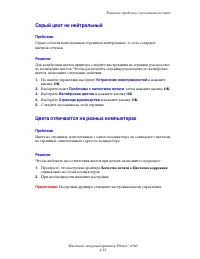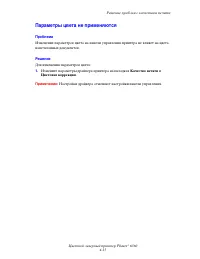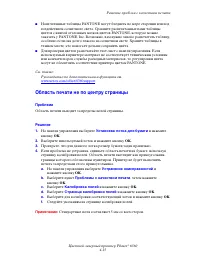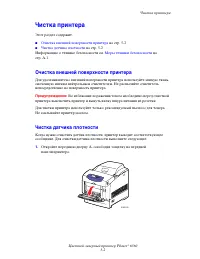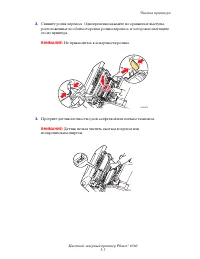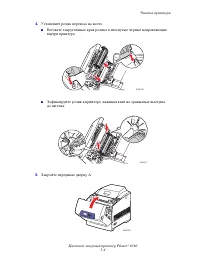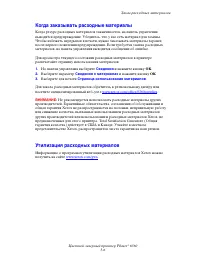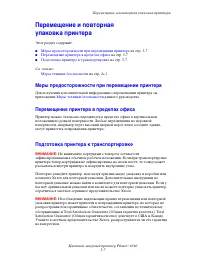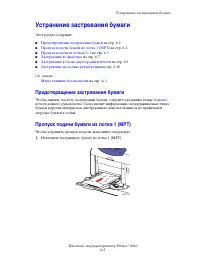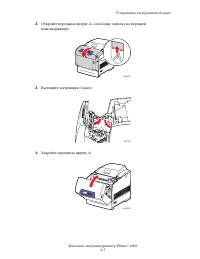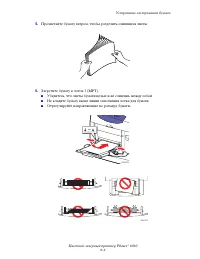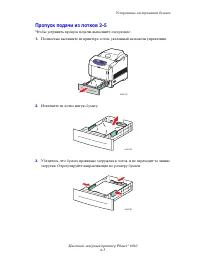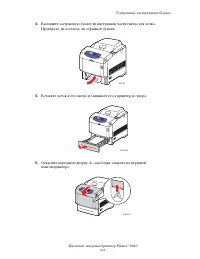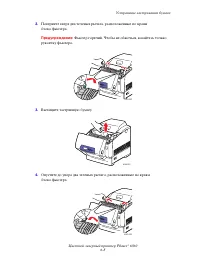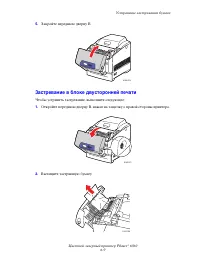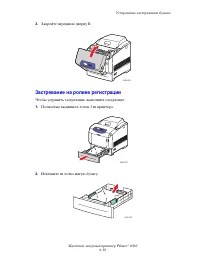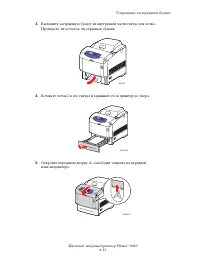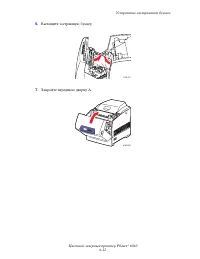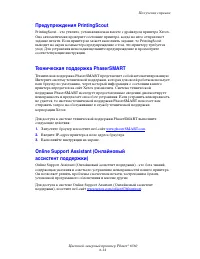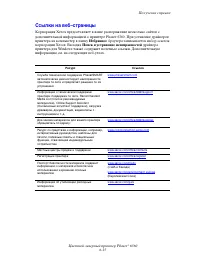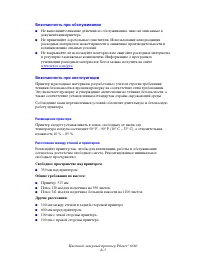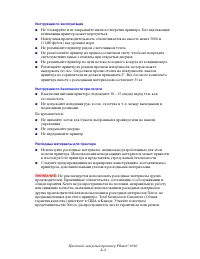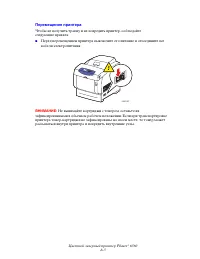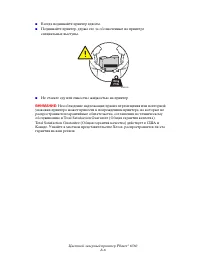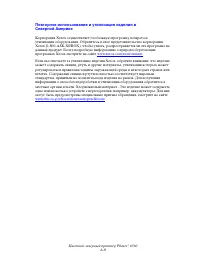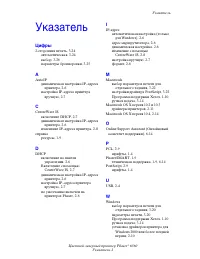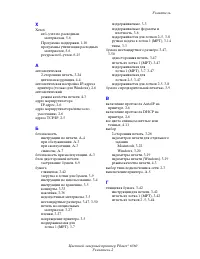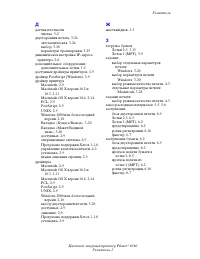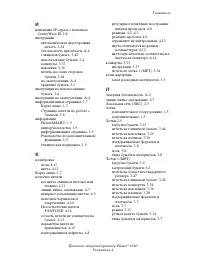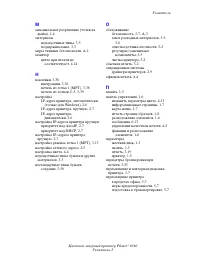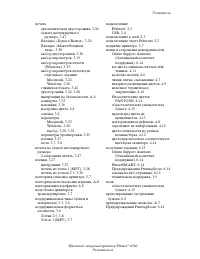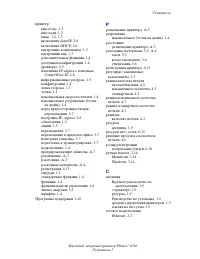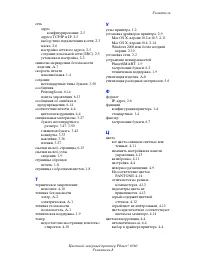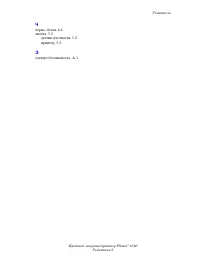Страница 3 - Содержание; Функции принтера
Цветной лазерный принтер Phaser® 6360 i Содержание 1 Функции принтера Узлы принтера . . . . . . . . . . . . . . . . . . . . . . . . . . . . . . . . . . . . . . . . . . . . . . . . . . . . . . . . . . 1-2 Вид спереди справа . . . . . . . . . . . . . . . . . . . . . . . . . . . . . . . . . . . . . . ....
Страница 4 - Основы печати
Содержание Цветной лазерный принтер Phaser® 6360 ii 3 Основы печати Обзор основных операций . . . . . . . . . . . . . . . . . . . . . . . . . . . . . . . . . . . . . . . . . . . . . . . 3-2 Поддерживаемые типы бумаги и материалов . . . . . . . . . . . . . . . . . . . . . . . . . . . . . . 3-3 Инстру...
Страница 5 - Качество печати
Содержание Цветной лазерный принтер Phaser® 6360 iii 4 Качество печати Управление качеством отпечатков . . . . . . . . . . . . . . . . . . . . . . . . . . . . . . . . . . . . . . . . 4-2 Выбор режима качества печати . . . . . . . . . . . . . . . . . . . . . . . . . . . . . . . . . . . . . 4-3Настрой...
Страница 6 - Устранение неисправностей
Содержание Цветной лазерный принтер Phaser® 6360 iv 6 Устранение неисправностей Устранение застревания бумаги . . . . . . . . . . . . . . . . . . . . . . . . . . . . . . . . . . . . . . . . . . 6-2 Предотвращение застревания бумаги . . . . . . . . . . . . . . . . . . . . . . . . . . . . . . . . 6-2П...
Страница 8 - Узлы принтера; Вид спереди справа
Узлы принтера Цветной лазерный принтер Phaser® 6360 1-2 Узлы принтера Этот раздел содержит: ■ Вид спереди справа на стр. 1-2 ■ Вид сзади слева на стр. 1-3 ■ Вутренний вид на стр. 1-3 ■ Конфигурации принтера на стр. 1-4 Вид спереди справа 1. Верхняя крышка 2. Панель управления 3. Передняя дверца 4. Р...
Страница 9 - Вид сзади слева
Узлы принтера Цветной лазерный принтер Phaser® 6360 1-3 Вид сзади слева Вутренний вид 1. Верхняя крышка 2. Тонер-картриджи (большой емкости) 3. Порт USB 4. Разъем сетевого интерфейса Ethernet 10/100 Base-Tх 5. Разъем шнура питания С открытыми дверцами A и B С открытой дверцей B 1. Передняя дверца A ...
Страница 10 - Конфигурации принтера; Стандартные функции; Доступные конфигурации
Конфигурации принтера Цветной лазерный принтер Phaser® 6360 1-4 Конфигурации принтера Этот раздел содержит: ■ Стандартные функции на стр. 1-4 ■ Доступные конфигурации на стр. 1-4 ■ Дополнительное оборудование на стр. 1-5 ■ Обновления на стр. 1-5 Стандартные функции ■ Максимальная скорость печати (ст...
Страница 11 - Дополнительное оборудование; Дополнительные лотки; Память; Обновления
Конфигурации принтера Цветной лазерный принтер Phaser® 6360 1-5 Дополнительное оборудование Можно заказать дополнительные лотки, память и жесткий диск, если эти позиции не входят в стандартную конфигурацию вашего принтера. Чтобы узнать, какие устройства установлены в вашей системе, распечатайте стра...
Страница 12 - Панель управления; Функции панели управления; Расположение элементов панели управления
Панель управления Цветной лазерный принтер Phaser® 6360 1-6 Панель управления Этот раздел содержит: ■ Функции панели управления на стр. 1-6 ■ Расположение элементов панели управления на стр. 1-6 ■ Карта меню на стр. 1-7 ■ Информационные страницы на стр. 1-7 ■ Страницы образцов на стр. 1-8 Функции па...
Страница 13 - Карта меню
Панель управления Цветной лазерный принтер Phaser® 6360 1-7 Карта меню Карта меню облегчает навигацию в системе меню панели управления. Чтобы распечатать карту меню, выполните следующие действия: 1. На панели управления выберите Сведения и нажмите кнопку OK . 2. Выберите параметр Карта меню и нажмит...
Страница 14 - Страницы образцов; Страницы с образцами цветов
Панель управления Цветной лазерный принтер Phaser® 6360 1-8 Страницы образцов В комплект поставки принтера входит набор страниц образцов, наглядно показывающих различные функции принтера. Чтобы распечатать страницы образцов, выполните следующие действия: 1. На панели управления выберите Сведения и н...
Страница 15 - Дополнительные сведения; Ресурсы
Дополнительные сведения Цветной лазерный принтер Phaser® 6360 1-9 Дополнительные сведения Этот раздел содержит: ■ Ресурсы на стр. 1-9 ■ Программа поддержки Xerox на стр. 1-10 Информацию о принтере и его возможностях можно найти в следующих источниках. Ресурсы Информация Источник Руководство по устан...
Страница 16 - Программа поддержки Xerox
Дополнительные сведения Цветной лазерный принтер Phaser® 6360 1-10 Программа поддержки Xerox Утилита программа поддержки Xerox устанавливается вместе с драйвером принтера. Она предусмотрена для принтеров в среде ОС Windows 20 0 0 и последующих версий и среде Mac OS X версии 10.2 или более поздней. З...
Страница 18 - Обзор установки и настройки сети
Обзор установки и настройки сети Цветной лазерный принтер Phaser® 6360 2-2 Обзор установки и настройки сети Чтобы настроить сетевую конфигурацию, выполните следующее: 1. Подсоедините принтер к сети с помощью рекомендованной аппаратуры и кабелей. 2. Включите принтер и компьютер. 3. Распечатайте стран...
Страница 19 - Выбор типа подключения; Подключение через Ethernet (рекомендуется); Сетевое подключение
Выбор типа подключения Цветной лазерный принтер Phaser® 6360 2-3 Выбор типа подключения Подключите принтер через Ethernet или USB. Подключение через USB является прямым подключением и не используется для работы в сети. Подключение через Ethernet используется для работы в сети. Требования к аппаратур...
Страница 20 - Подключение через USB; Подключение через порт USB
Выбор типа подключения Цветной лазерный принтер Phaser® 6360 2-4 Подключение через USB При подключении к одному компьютеру соединение USB обеспечивает быструю передачу данных. Но при соединении через USB не обеспечивается такая же высокая скорость передачи информации, как по Ethernet. Для использова...
Страница 22 - Автоматическая настройка IP-адреса принтера; Динамические способы настройки IP–адреса принтера; Использование панели управления
Настройка сетевого адреса Цветной лазерный принтер Phaser® 6360 2-6 Автоматическая настройка IP-адреса принтера Если принтер подключен к небольшой сети, использующей протокол TCP/IP без сервера DHCP, для определения или назначения IP-адреса принтера используйте программу установки на Software and Do...
Страница 23 - Использование службы CentreWare IS; Настройка IP–адреса принтера вручную
Настройка сетевого адреса Цветной лазерный принтер Phaser® 6360 2-7 Использование службы CentreWare IS Для включения/выключения протокола DHCP: 1. Запустите веб-браузер. 2. Введите IP-адрес принтера в поле Address (Адрес) в окне браузера (http://xxx.xxx.xxx.xxx). 3. Выберите команду Properties (Свой...
Страница 24 - Ввод и изменение IP-адреса с помощью CentreWare IS
Настройка сетевого адреса Цветной лазерный принтер Phaser® 6360 2-8 Как вручную настроить IP-адрес: 1. На панели управления выберите Настройка принтера , затем нажмите кнопку OK . 2. Выберите параметр Настройка подключения и нажмите кнопку OK . 3. Выберите параметр Установка сети и нажмите кнопку OK...
Страница 25 - Установка драйвера принтера; Доступные драйверы
Установка драйвера принтера Цветной лазерный принтер Phaser® 6360 2-9 Установка драйвера принтера Этот раздел содержит: ■ Доступные драйверы на стр. 2-9 ■ Windows 200 0 или более поздней версии на стр. 2-10 ■ Macintosh OS X, версия 10.2 и выше на стр. 2-11 ■ Macintosh OS X, версия 10.2 и выше на стр...
Страница 26 - Windows 2000 или более поздней версии
Установка драйвера принтера Цветной лазерный принтер Phaser® 6360 2-10 Windows 2000 или более поздней версии Чтобы установить драйвер принтера с Software and Documentation CD-ROM (Компакт-диск с программным обеспечением и документацией): 1. Вставьте компакт-диск в привод компакт-дисков. Если програм...
Страница 33 - Обзор основных операций
Обзор основных операций Цветной лазерный принтер Phaser® 6360 3-2 Обзор основных операций 1. Загрузите бумагу в лоток. 2. Если на панели управления появится соответствующее приглашение, подтвердите тип и размер бумаги или измените их. 3. В приложении откройте диалоговое окно Печать , затем выберите ...
Страница 34 - Поддерживаемые типы бумаги и материалов
Поддерживаемые типы бумаги и материалов Цветной лазерный принтер Phaser® 6360 3-3 Поддерживаемые типы бумаги и материалов Этот раздел содержит: ■ Инструкции по использованию бумаги на стр. 3-4 ■ Бумага, которая может повредить принтер на стр. 3-5 ■ Инструкции по хранению бумаги на стр. 3-5 ■ Поддерж...
Страница 35 - Инструкции по использованию бумаги
Поддерживаемые типы бумаги и материалов Цветной лазерный принтер Phaser® 6360 3-4 Инструкции по использованию бумаги Принтер может работать с бумагой, пленками и прочими специальными материалами большинства форматов и типов. При загрузке бумаги и материала в лотки выполняйте следующие указания: ■ Дл...
Страница 36 - Бумага, которая может повредить принтер
Поддерживаемые типы бумаги и материалов Цветной лазерный принтер Phaser® 6360 3-5 Бумага, которая может повредить принтер Для печати работ в принтере можно использовать указанный ассортимент материалов. Однако использование некоторых материалов может привести к снижению качества печати, к частому за...
Страница 37 - Поддерживаемые размеры и плотности бумаги
Поддерживаемые типы бумаги и материалов Цветной лазерный принтер Phaser® 6360 3-6 Поддерживаемые размеры и плотности бумаги Ниже приведена информация о форматах и плотности бумаги, которую можно загружать в лотки принтера. Для получения подробной информации о форматах и типах бумаги распечатайте стр...
Страница 38 - Форматы и плотность бумаги для лотка 1 (MPT)
Поддерживаемые типы бумаги и материалов Цветной лазерный принтер Phaser® 6360 3-7 Форматы и плотность бумаги для лотка 1 (MPT) Лоток 1 (MPT) 65 – 163 г/м 2 Statement 5,5 x 8,5 дюйма (139,7 х 215,9 мм) Нестандартные размеры Ширина: 89 – 216 мм (3,5 – 8,5 дюйма) Длина: 140 – 914 мм (5,5 – 36 дюймов) E...
Страница 39 - Форматы и плотность для лотков 2–5
Поддерживаемые типы бумаги и материалов Цветной лазерный принтер Phaser® 6360 3-8 Форматы и плотность для лотков 2–5 Лотки 2–5 65 – 163 г/м 2 Executive 184,2 х 266,7 мм (7,25 x 10,5 дюйма) Letter 215,9 х 279,4 мм (8,5 х 11 дюймов) US Folio 215,9 х 330,2 мм (8,5 х 15 дюймов) Legal 216 х 355,6 мм (8,5...
Страница 42 - XE
Загрузка бумаги Цветной лазерный принтер Phaser® 6360 3-11 4. Уложите бумагу, пленки или конверты в лоток 1 (MPT) и отрегулируйте направляющие по размеру бумаги. При использовании бумаги с предварительной печатью или с перфорацией следуйте изложенным ниже инструкциям: ■ Для односторонней печати расп...
Страница 45 - Использование ручной подачи; Windows
Загрузка бумаги Цветной лазерный принтер Phaser® 6360 3-14 Использование ручной подачи Если вы используете особую бумагу, например, бланки, и не хотите, чтобы другие пользователи применяли ее по ошибке, можно сделать так, чтобы система напоминала о необходимости загрузки бумаги в нужное для вас врем...
Страница 50 - Выбор параметров печати
Выбор параметров печати Цветной лазерный принтер Phaser® 6360 3-19 Выбор параметров печати Этот раздел содержит: ■ Настройка параметров печати (Windows) на стр. 3-19 ■ Настройка параметров отдельного задания (Windows) на стр. 3-20 ■ Настройка параметров отдельного задания (Macintosh) на стр. 3-22 См...
Страница 53 - Настройка параметров отдельного задания (Macintosh)
Выбор параметров печати Цветной лазерный принтер Phaser® 6360 3-22 Настройка параметров отдельного задания (Macintosh) Чтобы указать параметры печати конкретного задания, перед началом печати нужно изменить настройки драйвера. 1. В приложении, где открыт документ, выберите меню File (Файл), а затем ...
Страница 55 - Двусторонняя печать; Инструкции по автоматической двусторонней печати
Двусторонняя печать Цветной лазерный принтер Phaser® 6360 3-24 Двусторонняя печать Этот раздел содержит: ■ Инструкции по автоматической двусторонней печати на стр. 3-24 ■ Параметры брошюровки на стр. 3-25 ■ Выбор двусторонней печати на стр. 3-26 Примечание: Информацию о ручной двусторонней печати см...
Страница 56 - Параметры брошюровки
Двусторонняя печать Цветной лазерный принтер Phaser® 6360 3-25 Параметры брошюровки При использовании драйвера принтера для двусторонней печати задавайте также положение переплета, которое будет определять характер разворота страниц. Фактический результат будет зависеть от ориентации изображений на ...
Страница 57 - Выбор двусторонней печати
Двусторонняя печать Цветной лазерный принтер Phaser® 6360 3-26 Выбор двусторонней печати Чтобы выбрать двустороннюю автоматическую печать, выполните следующее: 1. Загрузите бумагу в лоток. Для получения дополнительной информации см. Загрузка бумаги на стр. 3-9. 2. В драйвере принтера выберите двусто...
Страница 58 - Печать на пленках; Инструкции
Печать на специальных материалах Цветной лазерный принтер Phaser® 6360 3-27 Печать на специальных материалах Этот раздел содержит: ■ Печать на пленках на стр. 3-27 ■ Печать на конвертах на стр. 3-33 ■ Печать на наклейках на стр. 3-36 ■ Печать на глянцевой бумаге на стр. 3-42 ■ Печать на бумаге неста...
Страница 61 - Печать на пленках из лотков 2–5
Печать на специальных материалах Цветной лазерный принтер Phaser® 6360 3-30 Печать на пленках из лотков 2–5 1. Снимите лоток с принтера. 2. Если нужно, раздвиньте направляющие бумаги: ■ Сожмите зеленые язычки на ограничителе длины и отодвиньте его назад. Ограничитель защелкнется на месте. ■ Раздвинь...
Страница 64 - Печать на конвертах
Печать на специальных материалах Цветной лазерный принтер Phaser® 6360 3-33 Печать на конвертах Печатать на конвертах можно только из лотка 1 (MPT). См. также: Форматы и плотность бумаги для лотка 1 (MPT) на стр. 3-7 Инструкции ■ Используйте только бумажные конверты, указанные в таблице "Поддерж...
Страница 67 - Печать на наклейках
Печать на специальных материалах Цветной лазерный принтер Phaser® 6360 3-36 Печать на наклейках Печатать на наклейках можно из любого лотка. Чтобы заказать бумагу, прозрачные пленки или другие специальные материалы, обратитесь к местному торговому представителю или посетите www.xerox.com/office/6360...
Страница 70 - Печать наклеек из лотков 2–5
Печать на специальных материалах Цветной лазерный принтер Phaser® 6360 3-39 Печать наклеек из лотков 2–5 1. Снимите лоток с принтера. 2. Если нужно, раздвиньте направляющие бумаги: ■ Сожмите зеленые язычки на ограничителе длины и отодвиньте его назад. Ограничитель защелкнется на месте. ■ Раздвиньте ...
Страница 73 - Печать на глянцевой бумаге
Печать на специальных материалах Цветной лазерный принтер Phaser® 6360 3-42 Печать на глянцевой бумаге На глянцевой бумаге можно печатать из любого лотка. Печать можно выполнять на обеих сторонах листа. Чтобы заказать бумагу, прозрачные пленки или другие специальные материалы, обратитесь к местному ...
Страница 75 - Печать на глянцевой бумаге из лотков 2–5
Печать на специальных материалах Цветной лазерный принтер Phaser® 6360 3-44 5. Выберите на панели управления тип и формат глянцевой бумаги: a. Выберите параметр Сменить настройку и нажмите кнопку OK . b. Выберите Глянцевая бумага и нажмите кнопку OK . c. Выберите нужный размер бумаги, затем нажмите ...
Страница 78 - Печать на бумаге нестандартного размера; Печать на бумаге нестандартного размера из лотка 1 (MPT)
Печать на специальных материалах Цветной лазерный принтер Phaser® 6360 3-47 Печать на бумаге нестандартного размера Кроме бумаги стандартных форматов, для печати можно использовать пользовательские форматы, размер которых укладывается в следующие рамки. Примечание: Печатать на бумаге нестандартного ...
Страница 81 - Создание типов нестандартной бумаги
Создание типов нестандартной бумаги Цветной лазерный принтер Phaser® 6360 3-50 Создание типов нестандартной бумаги Вы можете определить нестандартные типы бумаги с помощью CentreWare IS. Вызвать эти нестандартные типы можно из драйвера принтера, с панели управления и из CentreWare IS. Используйте эт...
Страница 83 - Управление качеством отпечатков
Управление качеством отпечатков Цветной лазерный принтер Phaser® 6360 4-2 Управление качеством отпечатков В этой главе рассматриваются следующие вопросы: ■ Выбор режима качества печати на стр. 4-3 ■ Настройка цвета на стр. 4-4 Режим качества печати и режим коррекции цвета обеспечивают непосредственн...
Страница 84 - Выбор режима качества печати
Управление качеством отпечатков Цветной лазерный принтер Phaser® 6360 4-3 Выбор режима качества печати Есть три режима качества печати: Чтобы выбрать режим качества печати в окне настроек драйвера принтера, выполните следующие действия: Примечание: Если ваш драйвер не показывает вариантов, указанных...
Страница 85 - Настройка цвета
Управление качеством отпечатков Цветной лазерный принтер Phaser® 6360 4-4 Настройка цвета Опции корректировки цветаr обеспечивают имитацию различных цветовых устройств. Ав томатическая - это настройка по умолчанию для обычной обработки изображения. Для выбора подходящего режима цветовой коррекции ру...
Страница 87 - Решение проблем с качеством печати
Решение проблем с качеством печати Цветной лазерный принтер Phaser® 6360 4-6 Решение проблем с качеством печати Этот раздел содержит: ■ Полосы, пятна или смазывание на стр. 4-7 ■ Повторяющиеся дефекты на стр. 4-8 ■ Неверное размещение цветов на стр. 4-9 ■ Неполное термическое закрепление на стр. 4-1...
Страница 88 - Полосы, пятна или смазывание; Проблема
Решение проблем с качеством печати Цветной лазерный принтер Phaser® 6360 4-7 Полосы, пятна или смазывание Проблема Черные и/или цветные пятна появляются на странице во всех цветах и/или в областях, в которых печать не выполняется. Решение Для устранения печати на странице дефектов в иде черных или ц...
Страница 89 - Повторяющиеся дефекты
Решение проблем с качеством печати Цветной лазерный принтер Phaser® 6360 4-8 Повторяющиеся дефекты Проблема На странице периодически повторяются пятна или пустые места. Решение Распечатайте страницу повторяющихся дефектов и прочитайте инструкции по устранению неисправности. Чтобы распечатать страниц...
Страница 90 - Неверное размещение цветов
Решение проблем с качеством печати Цветной лазерный принтер Phaser® 6360 4-9 Неверное размещение цветов Проблема Объекты печатаются размыто, нечетко или имеют ореол. Решение Для устранения на отпечатках размытости, нечеткости и ореола цветов выполните следующие действия: ■ Убедитесь, что принтер уст...
Страница 91 - Неполное термическое закрепление
Решение проблем с качеством печати Цветной лазерный принтер Phaser® 6360 4-10 Неполное термическое закрепление Проблема На распечатанном изображения не хватает тонера или он легко стирается. Решение Для устранения слабого закрепления тонера на странице выполните следующие действия: 1. Проверьте, что...
Страница 93 - Серый цвет не нейтральный; Цвета отличаются на разных компьютерах
Решение проблем с качеством печати Цветной лазерный принтер Phaser® 6360 4-12 Серый цвет не нейтральный Проблема Серые области напечатанных страниц не нейтральные, то есть содержат цветной оттенок. Решение Для калибровки цветов принтера следуйте инструкциям на странице руководства по калибровке цвет...
Страница 94 - Параметры цвета не применяются
Решение проблем с качеством печати Цветной лазерный принтер Phaser® 6360 4-13 Параметры цвета не применяются Проблема Изменение параметров цвета на панели управления принтера не влияет на цвета напечатанных документов. Решение Для изменения параметров цвета: 1. Измените параметры драйвера принтера н...
Страница 95 - Цвета при печати не соответствуют цветам на мониторе; Несоответствие цветов PANTONE
Решение проблем с качеством печати Цветной лазерный принтер Phaser® 6360 4-14 Цвета при печати не соответствуют цветам на мониторе Проблема Цвета отпечатков отличаются от цветов на мониторе. Решение Более подробная информация о согласовании цветов между монитором и отпечатком приведена в руководстве...
Страница 96 - Область печати не по центру страницы
Решение проблем с качеством печати Цветной лазерный принтер Phaser® 6360 4-15 ■ Напечатанные таблицы PANTONE могут бледнеть по мере старения или под воздействием солнечного света. Сравните распечатанные вами таблицы цветов с книгой эталонных мазков цветов PANTONE, которую можно заказать у PANTONE, I...
Страница 97 - Обслуживание
Цветной лазерный принтер Phaser® 6360 5-1 В этой главе рассматриваются следующие вопросы: ■ Чистка принтера на стр. 5-2 ■ Заказ расходных материалов на стр. 5-5 ■ Утилизация расходных материалов на стр. 5-6 ■ Перемещение и повторная упаковка принтера на стр. 5-7 См. также: Видеоруководства по обслуж...
Страница 98 - Чистка принтера; Очистка внешней поверхности принтера; Чистка датчика плотности
Чистка принтера Цветной лазерный принтер Phaser® 6360 5-2 Чистка принтера Этот раздел содержит: ■ Очистка внешней поверхности принтера на стр. 5-2 ■ Чистка датчика плотности на стр. 5-2 Информацию о технике безопасности см. Меры техники безопасности на стр. A-1. Очистка внешней поверхности принтера ...
Страница 101 - Заказ расходных материалов; Расходные материалы
Заказ расходных материалов Цветной лазерный принтер Phaser® 6360 5-5 Заказ расходных материалов Этот раздел содержит: ■ Расходные материалы на стр. 5-5 ■ Регулярно заменяемые компоненты на стр. 5-5 ■ Когда заказывать расходные материалы на стр. 5-6 ■ Утилизация расходных материалов на стр. 5-6 Время...
Страница 102 - Когда заказывать расходные материалы; Утилизация расходных материалов
Заказ расходных материалов Цветной лазерный принтер Phaser® 6360 5-6 Когда заказывать расходные материалы Когда ресурс расходных материалов заканчивается, на панель управления выводится предупреждение. Убедитесь, что у вас есть материал для замены. Чтобы избежать перерывов в печати, нужно заказывать...
Страница 103 - Меры предосторожности при перемещении принтера; Перемещение принтера в пределах офиса
Перемещение и повторная упаковка принтера Цветной лазерный принтер Phaser® 6360 5-7 Перемещение и повторная упаковка принтера Этот раздел содержит: ■ Меры предосторожности при перемещении принтера на стр. 5-7 ■ Перемещение принтера в пределах офиса на стр. 5-7 ■ Подготовка принтера к транспортировке...
Страница 105 - Устранение застревания бумаги; Предотвращение застревания бумаги
Устранение застревания бумаги Цветной лазерный принтер Phaser® 6360 6-2 Устранение застревания бумаги Этот раздел содержит: ■ Предотвращение застревания бумаги на стр. 6-2 ■ Пропуск подачи бумаги из лотка 1 (MPT) на стр. 6-2 ■ Пропуск подачи из лотков 2–5 на стр. 6-5 ■ Застревание во фьюзере на стр....
Страница 108 - Пропуск подачи из лотков 2–5
Устранение застревания бумаги Цветной лазерный принтер Phaser® 6360 6-5 Пропуск подачи из лотков 2–5 Чтобы устранить пропуск подачи, выполните следующее: 1. Полностью вытащите из принтера лоток, указанный на панели управления. 2. Извлеките из лотка мятую бумагу. 3. Убедитесь, что бумага правильно за...
Страница 110 - Застревание во фьюзере
Устранение застревания бумаги Цветной лазерный принтер Phaser® 6360 6-7 7. Вытащите застрявшую бумагу. 8. Закройте переднюю дверцу A. Застревание во фьюзере Чтобы устранить застревание, выполните следующее: 1. Откройте переднюю дверцу B, нажав на защелку с правой стороны принтера.
Страница 112 - Застревание в блоке двусторонней печати
Устранение застревания бумаги Цветной лазерный принтер Phaser® 6360 6-9 5. Закройте переднюю дверцу B. Застревание в блоке двусторонней печати Чтобы устранить застревание, выполните следующее: 1. Откройте переднюю дверцу B, нажав на защелку с правой стороны принтера. 2. Вытащите застрявшую бумагу.
Страница 113 - Застревание на ролике регистрации
Устранение застревания бумаги Цветной лазерный принтер Phaser® 6360 6-10 3. Закройте переднюю дверцу B. Застревание на ролике регистрации Чтобы устранить застревание, выполните следующее: 1. Полностью выдвиньте лоток 2 из принтера. 2. Извлеките из лотка мятую бумагу.
Страница 116 - Получение справки; Сообщения на панели управления
Получение справки Цветной лазерный принтер Phaser® 6360 6-13 Получение справки Этот раздел содержит: ■ Сообщения на панели управления на стр. 6-13 ■ Предупреждения PrintingScout на стр. 6-14 ■ Техническая поддержка PhaserSMART на стр. 6-14 ■ Online Support Assistant (Онлайновый ассистент поддержки) ...
Страница 117 - Предупреждения PrintingScout; Техническая поддержка PhaserSMART
Получение справки Цветной лазерный принтер Phaser® 6360 6-14 Предупреждения PrintingScout Printing Scout - это утилита, устанавливаемая вместе с драйвером принтера Xerox. Она автоматически проверяет состояние принтера, когда на него отправляют задание печати. Если принтер не может выполнить задание,...
Страница 118 - Ссылки на веб–страницы
Получение справки Цветной лазерный принтер Phaser® 6360 6-15 Ссылки на веб–страницы Корпорация Xerox предоставляет в ваше распоряжение несколько сайтов с дополнительной информацией о принтере Phaser 6360. При установке драйверов принтера на компьютер в папку Избранное браузера записывается набор ссы...
Страница 119 - Электробезопасность
Цветной лазерный принтер Phaser® 6360 A-1 Ваш принтер и рекомендуемые расходные материалы разработаны с учетом строгих требований техники безопасности и прошли проверку на соответствие этим требованиям. Точное соблюдение следующих условий обеспечит длительную безопасную работу принтера. Электробезоп...
Страница 120 - Лазерная безопасность
Цветной лазерный принтер Phaser® 6360 A-2 В случае возникновения необычного шума или запаха: 1. Немедленно выключите принтер. 2. Выньте шнур питания из розетки. 3. Для устранения неполадок вызовите уполномоченного представителя по обслуживанию. Шнур питания подключается через розетку на задней панел...
Страница 121 - Безопасность при обслуживании
Цветной лазерный принтер Phaser® 6360 A-3 Безопасность при обслуживании ■ Не выполняйте никакие действия по обслуживанию, явно не описанные в документации принтера. ■ Не применяйте аэрозольные очистители. Использование неподходящих расходных материалов может привести к снижению производительности и ...
Страница 123 - Перемещение принтера
Цветной лазерный принтер Phaser® 6360 A-5 Перемещение принтера Чтобы не получить травму и не повредить принтер, соблюдайте следующие правила. ■ Перед перемещением принтера выключите его питание и отсоедините все кабели электропитания. ВНИМАНИЕ: Не вынимайте картриджи с тонером; оставьте их зафиксиро...
Страница 125 - Символы маркировки безопасности изделия
Цветной лазерный принтер Phaser® 6360 A-7 Символы маркировки безопасности изделия Соблюдайте осторожность (или обратите внимание на конкретный компонент). Дополнительную информацию см. в руководствах. Наружная или внутренняя поверхность принтера может нагреваться. Во избежание травм соблюдайте остор...
Страница 127 - Указатель; Цифры
Указатель Цветной лазерный принтер Phaser® 6360 Указатель-1 Указатель Цифры 2-сторонняя печать, 3-24 автоматическая, 3-24выбор, 3-26параметры брошюровки, 3-25 A AutoIP динамическая настройка IP–адреса принтера, 2-6 настройка IP-адреса принтера вручную, 2-7 C CentreWare IS включение DHCP, 2-7динамиче...